1. 概述编辑
1.1 版本
| FineBI 版本 | 功能变更 |
|---|---|
| 6.0 |
|
1.2 应用场景
桑基图多用于表示数据的流向。用两组数据构成多个坐标点,考察坐标点的分布,判断多变量之间是否存在某种关联或总结坐标点的分布模式。通常应用于能源、材料成分、金融和网站用户流量等数据的可视化分析。
例如,有一家做海鲜批发生意的供应商,给全国各地的门店根据订单要求发货。商家想要预测未来哪些海鲜需要多补充库存,但不知道订单的情况,到底哪些海鲜的订单较多,都卖到了哪里。
现在想分析一下销售最好的5款海鲜是哪几个,都是在哪些门店卖出去的。我们通过桑基图,能看到每个产品,流向的门店,线的粗细,代表流向的多少。如下图所示:

1.3 基本要求
| 图表效果 | 维度字段 | 指标字段 |
|---|---|---|
| 桑基图 | >=2 | >=1 |
1.4 图表特点
优点:使人们易于发现系统流程中的细节;帮助识别主要的组成部分和低效的地方。
缺点:不适用于起始流量和结束流量不同的数据。
1.5 Demo查看
用户可点击 桑基图DEMO 进入预览,学习并使用在线工程上手操作。
2. 示例编辑
示例数据:订单销售明细表.xlsx
2.1 准备数据
进入系统,点击「我的分析」,选中某个文件夹,点击「新建分析主题」并上传示例数据「订单销售明细表」。完成后如下图所示:
详情参见:添加Excel数据
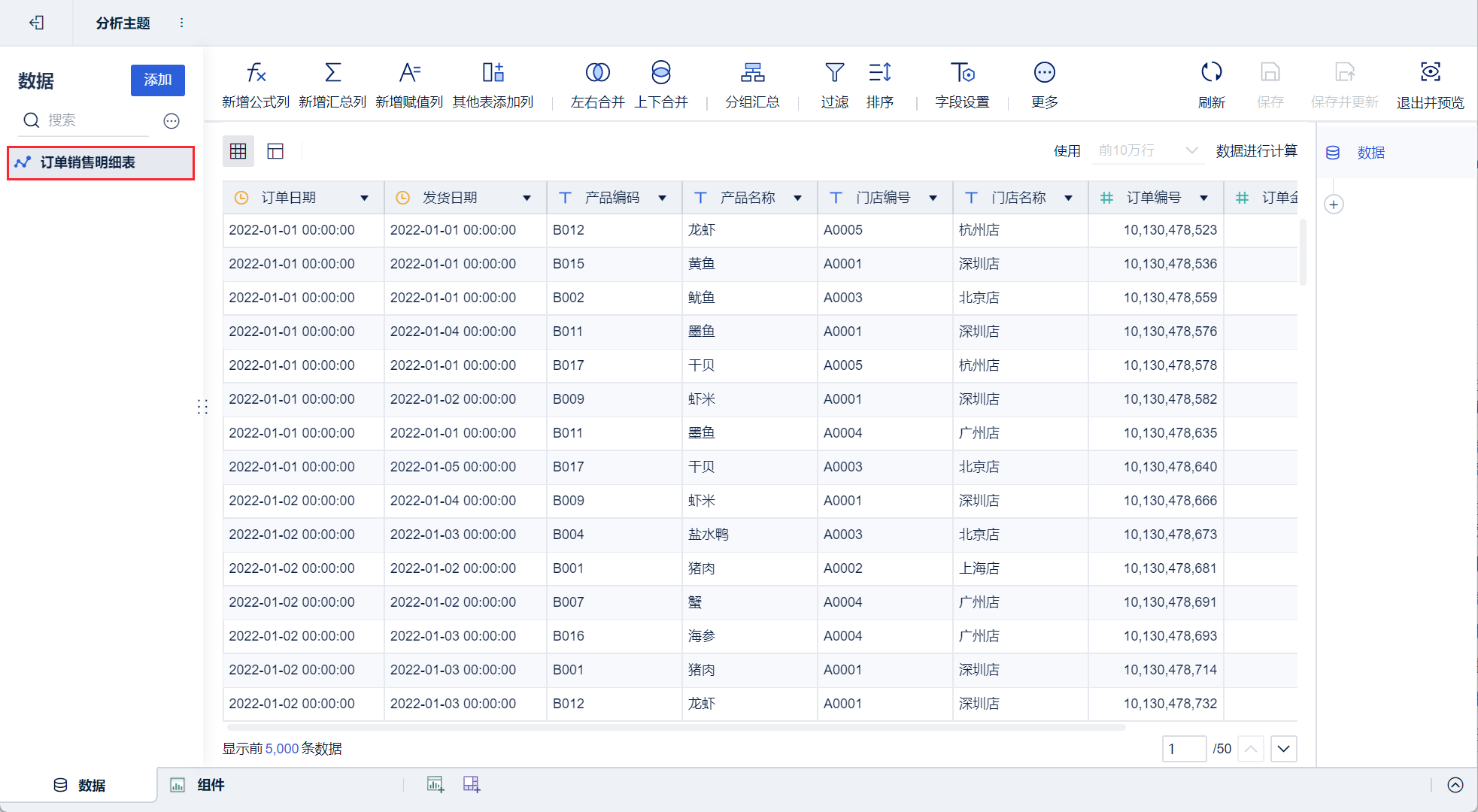
2.2 制作组件
1)点击左下角「组件」按钮。
2)在图表类型下选择「桑基图」,将「产品名称」字段拖入到起点栏,「门店名称」字段拖入到终点栏,「订单金额」字段拖入到大小栏。如下图所示:
注:数据表中的 0 值或负值会过滤不绘制。

3)下拉「产品名称」,添加过滤条件,过滤出「订单金额」最大的 5 个产品。如下图所示:

2.3 美化组件
1)用不同颜色区分不同产品流向。将「产品名称」字段拖入到颜色栏中。如下图所示:

2)添加起点终点的图形标签。点击「标签设置>显示节点名称」。如下图所示:
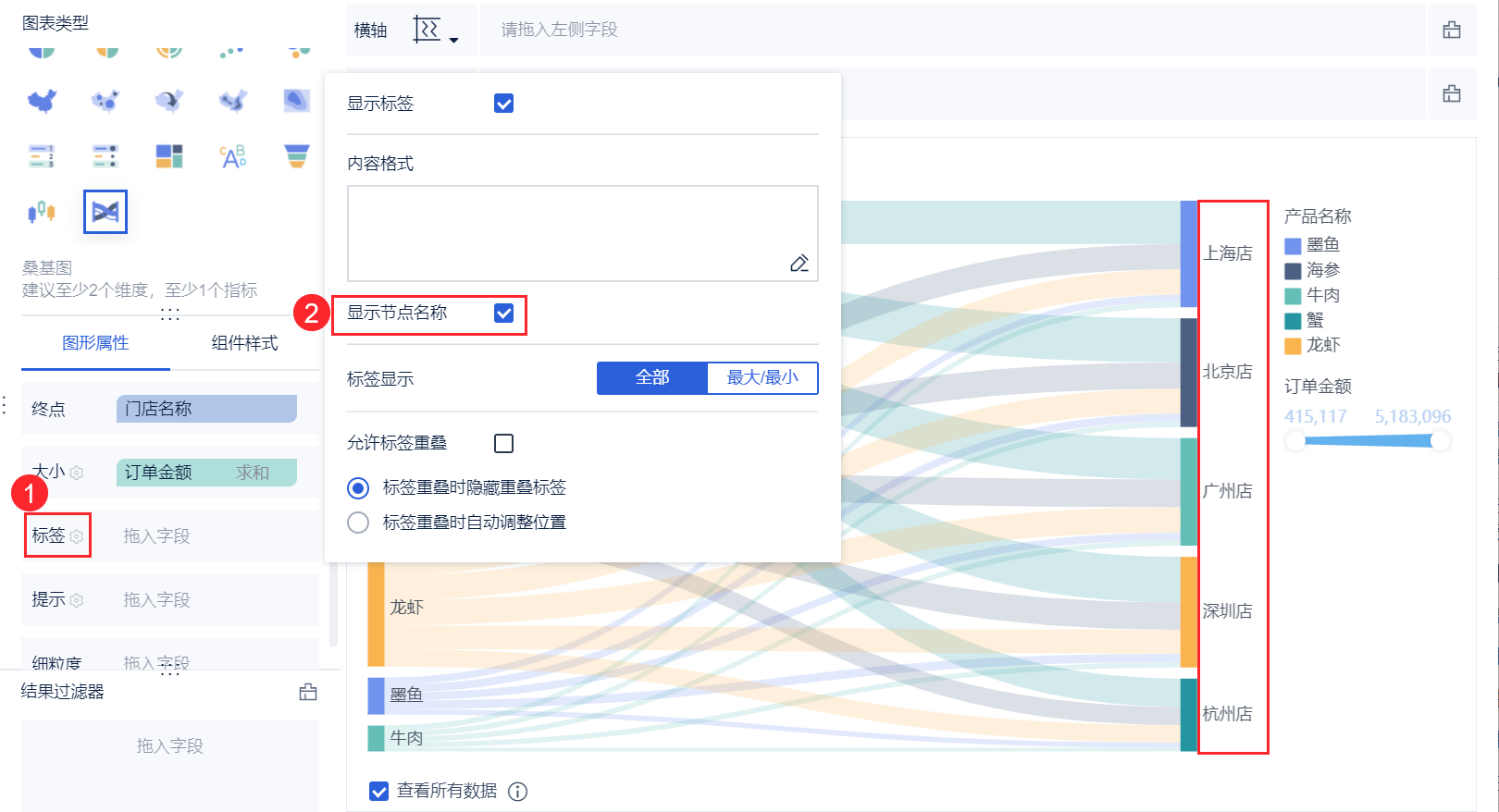
3)不需要显示图例,可以点击「组件样式>图例」取消勾选「显示全部图例」即可。
4)组件内文字样式大小,可以在「仪表板样式>自定义样式>图表>文字」中设置。
同时可设置颜色、标签、提示、细粒度等,详情参见:图形属性
组件的图例、网格线、背景、自适应显示等等,详情参见:图表组件样式
2.4 效果查看
支持 PC 端和移动端。
效果查看本文 1.2 节。

